纹字锁屏怎么自定义文字?纹字锁屏自定义文字的方法
更新日期:2023-09-23 10:34:04
来源:系统之家
手机扫码继续观看

今天小编给大家推荐一款最近很火的锁屏app,那就是纹字锁屏,你知道纹字锁屏怎么自定义文字?接下来就跟着小编一起往下看看纹字锁屏自定义文字的方法吧。
方法步骤
1、打开“纹字锁屏”APP,点击原来的锁屏图案,进入选择九宫格界面,点击右上角【自定义】按键;
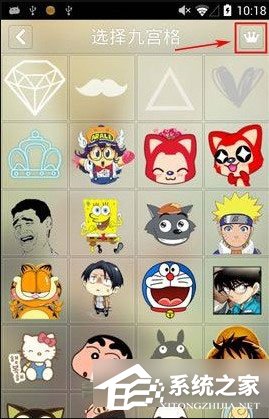
2、进入自定义九宫格界面,选择好划过前和划过后的图案后,点击【确定】键;
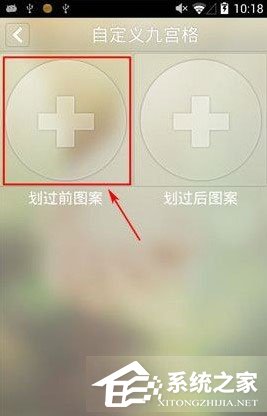
3、然后在设置图形密码界面,重复画两次后,在点击【确定】按键,这样纹字锁屏自定义锁屏就完成了。

以上就是纹字锁屏怎么自定义文字的全部内容,按照以上的方法操作,你就能轻松的掌握纹字锁屏自定义文字的方法了。
该文章是否有帮助到您?
常见问题
- monterey12.1正式版无法检测更新详情0次
- zui13更新计划详细介绍0次
- 优麒麟u盘安装详细教程0次
- 优麒麟和银河麒麟区别详细介绍0次
- monterey屏幕镜像使用教程0次
- monterey关闭sip教程0次
- 优麒麟操作系统详细评测0次
- monterey支持多设备互动吗详情0次
- 优麒麟中文设置教程0次
- monterey和bigsur区别详细介绍0次
系统下载排行
周
月
其他人正在下载
更多
安卓下载
更多
手机上观看
![]() 扫码手机上观看
扫码手机上观看
下一个:
U盘重装视频












